Trong bài viết này chưởng môn sẽ hướng dẫn các bạn cách sử dụng máy tính như hacker để phòng tránh cũng như diệt virus, mà không cần các phần mềm đắt tiền + gây nặng máy nhưng vẫn cực kỳ hiệu quả. Cài win xong thì dùng đến khi bán máy cũng méo phải cài lại ka ka
Phần 1: Cơ bản phân biệt Virus – Malware
Virus: là phần mềm có đặc tính tự sao chép và lây lan từ máy tính này sang các máy tính khác.
Malware là định nghĩa mở rộng hơn bao gồm virus, trojan, rootkit, worm, keylogger, spyware, adware, v.v… Trong đó người dùng bình thường sẽ bị thiệt hại nhiều nhất với Trojan và worm.
Trojan thường được nguỵ trang bằng một phần mềm hợp lệ nào đó ( ví dụ unikey ) sau đó biến máy nạn nhân thành botnet, spam mail, hoặc tấn công ddos điều này làm hệ thống luôn ở tình trạng overload, chậm, lỗi hệ thống.
Worm là dạng gần giống với virus, mỗi virus thường tấn công vào 1 định dạng file cụ thể thì với worm nó có thể tự nhân bản và lây lan theo nhiều định dạng dựa vào lỗi của các hệ thống chưa được update hay fix, cũng có khi các hacker dùng internet để lây lan worm.
Phần 2: Quyền và phân quyền trong windows
Phân quyền User hệ điều hành
Phần lớn người dùng máy tính đều mắc một lỗi nghiêm trọng trong việc tạo tài khoản để sử dụng máy tính ở quyền Administrator và điều này làm trojan dễ dàng tấn công máy tính của các bạn mà không cần leo thang quyền. Ví dụ các bạn nhỡ download 1 file đính kèm virus vào máy và virus này có thể pass qua phần mềm diệt virus, nhưng nếu user các bạn đang sử dụng chỉ là local account mà không phải Administrator thì virus cũng không thể thực thi các lệnh can thiệp vào hệ điều hành của các bạn. Điều này giúp tránh virus cài cắm sâu vào hệ thống và cũng dễ dàng xử lý các virus khi thấy đièu bất thường.
VÀ PHẢI LUÔN NHỚ ĐỂ PASS CHO ACCOUNT DÙ LÀ GUEST, LOCAL USER HAY Administrator, windows có một bug rất lớn từng bị hacker khai thác toàn bộ data của trình duyệt dễ dàng mà không cần cấp quyền khi người dùng chủ quan không đặt pass cho local user.
Việc cần làm:
Tạo 3 User gồm: Administrator, Local User , Guest
Trong đó User Administrator & Local user ( user sử dụng thường xuyên của bạn) có đặt pass, Guest là user có pass dễ nhớ kiểu 123456 dành cho khách hoặc người cần dùng máy # không phải bạn.
Với Administrator trong phiên bản win10 cũ bạn có thể dùng Local Users and Groups để đặt pass và khoá luôn quyền thay đổi pass
Từ màn hình desktop gõ Run => lusrmgr.msc => chọn User => chuột phải vào User Administrator…
Sau khi thiết lập như trên thì Local User hay Guest làm cái mệ gì can thiệp vào hệ thống cũng cần pass của User Administrator, windows của bạn sẽ vững chắc hơn rất nhiều.
Tắt quyền Autorun
Những loại virus hay worm khó chịu nhất thường đi qua còn đường thiết bị lưu trữ gắn ngoài vậy nên tốt nhất là tắt triệt để quyền autorun của nó trên hệ thống.
Tắt triệt để autorun trong hệ thống
Bước 1: Mở hộp thoại Run.
Bước 2: Gõ gpedit.msc, Enter để truy cập Menu quản trị các chính sách trên hệ thống.
Bước 3: Truy cập đường dẫn Computer Configuration/Administrative Templates/System/Removable Storage Access.
Bước 4: Nháy đúp vào Policy: Removable Disks: Deny Execute access, chọn Enable, Apply và OK. Thoát khỏi cửa sổ Quản trị chính sách.
Bước 5: CMD => chạy lệnh “gpupdate /force” trong cửa sổ Command Prompt để chính sách được áp dụng.
Cẩn thận thì tạo thêm file txt sau đó đổi tên thành Autorun.inf => properties => tích chọn read only. Sau đó copy file này vào tất cả các ổ cứng có trong máy tính và tất các các thiết bị lưu trữ gắn ngoài của bạn việc này tránh virus lan qua các thiết bị gắn ngoài như usb hay ssd portable.
Phần 3: Xử lý virus, trojan, malware, rootkit
Fix registry, fix file system
Một số malware thường sẽ tấn công vào Registry để khoá một số tính năng quan trọng của hệ điều hành cũng như truy cập trái phép vào các link nguy hiểm, do đó chúng ta cũng cần định kỳ fix lại Registry cũng như file system có dấu hiệu bất thường
Truy cập windows chế độ safe mod với quyền Administrator. Trên Windows 10, bạn có thể nhấn phím Shift + F8 hoặc F8 trước khi Windows bắt đầu load để vào chế độ recovery và truy cập vào Safe Mode từ đây.
Bật Command Prompt chạy lần lượt các lệnh sau:
sfc /scannow
DISM /Online /Cleanup-Image /RestoreHealth
Có thể sử dụng thêm tool Window Registry Repair fix khá hiệu quả:
https://www.regsofts.com/download/
Xoá virus bằng tay với Microsoft Autoruns
https://download.sysinternals.com/files/Autoruns.zipSau khi giải nén chạy file: Chuột phải vào file Autoruns64.exe chọn Run as Administrator
Trong bảng điều khiển chọn Options => scan options => check virustotal.com => Chọn rescan
Chọn vào tất cả các file có cột Publisher “Not Verified” có mầu đỏ + mầu vàng + Virus Total báo đỏ => Ctrl + D hoặc chuột phải chọn Delete
Scan & remove Rootkit + malware
TDSSKiller của kaspersky Hoặc GMER
https://media.kaspersky.com/utilities/VirusUtilities/EN/tdsskiller.zip
http://www2.gmer.net/gmer.zipPhần 4: Bảo mật cho trình duyệt
Sau khi thiết lập cho máy tính an toàn, nếu như chúng ta không biết sử dụng các trình duyệt sao cho đúng cách thì nguy cơ ăn một đống malware tiếp theo cũng rất nhanh xảy ra. Vậy nên đối với trình duyệt chưởng môn khuyến cáo các bạn nên sử dụng các phiên bản Portable thay cho các bản install. Bởi vì các malware hay rootkit thường tấn công vào các thư mục mặc định cài cho các trình duyệt này nhằm đánh cắp dữ liệu hoặc tấn công khai thác. Ngoài ra chúng ta cần cài thêm các addons scan hay cảnh báo các đường link chứa malware hoặc lừa đảo, các bạn có thể thử dùng Malwarebytes Brower Guar rất nổi tiếng và đông đảo người dùng.
Firefox Portable https://portableapps.com/apps/internet/firefox_portable
Chrome Portable https://portableapps.com/de/apps/internet/google_chrome_portableMalwarebytes Brower Guar
Firefox
https://addons.mozilla.org/en-US/firefox/addon/malwarebytes/
Chrome
https://chrome.google.com/webstore/detail/malwarebytes-browser-guar/ihcjicgdanjaechkgeegckofjjedodee?hl=en
Dùng Addons quản lý Account & password thay vì lưu trực tiếp vào trình duyệt
Firefox
https://addons.mozilla.org/en-US/firefox/addon/bitwarden-password-manager
Chrome
https://chrome.google.com/webstore/detail/bitwarden-free-password-m/nngceckbapebfimnlniiiahkandclblb?hl=en
Phần 5: Windows Security
Mặc dù một số trojan mới nhất thường vượt qua trình anti virus mặc định của windows nhưng bù lại chương trình này lại hoạt đồng cực kỳ tương thích và tốn rất ít tài nguyên của hệ thống. Vậy nên cũng không mất gì khi các bạn bật toàn bộ anti virus + firewall đừng quên update đầy đủ nhé.
Ngoài ra cấu hình thêm một chút Privacy để bảo mật hơn.
Setting => Privacy => Location => Allow apps to access your location ==> OFF
Setting => Privacy => Chọn Background Apps => Bỏ chọn hết các app bạn thấy không cần thiết chạy ngầm
Setting => Privacy => File System => Allow apps to access your file system => OFF
Trước khi cài đặt phần mềm hay cái gì thì cẩn thận check file hoặc url tại đây đã rùi hẵng cài nhé
https://www.virustotal.com/gui/home/upload
https://www.virustotal.com/gui/home/url
Mấy thanh niên ngay nghịch ngợm cài cắm phần mềm crack thì tốt nhất nên chơi máy ảo: https://www.vmware.com/go/getworkstation-win
Key full:
- ZF3R0-FHED2-M80TY-8QYGC-NPKYF
- YF390-0HF8P-M81RQ-2DXQE-M2UT6
- ZF71R-DMX85-08DQY-8YMNC-PPHV8
Đó là tất cả những kiến thức của chưởng môn đang ứng dụng thực tế và 15 năm nay chưa biết ăn virus hay cài lại windows nó là như thế nào. Túm lại nếu không click lung tung và sử dụng trình duyệt cẩn thận một chút, hầu như các bạn sẽ né được các loại malware nguy hiểm gây ra lỗi hệ thống. Chúc vui vẻ đỡ tiền mua phần mềm diệt virus cùi bép nhé =))

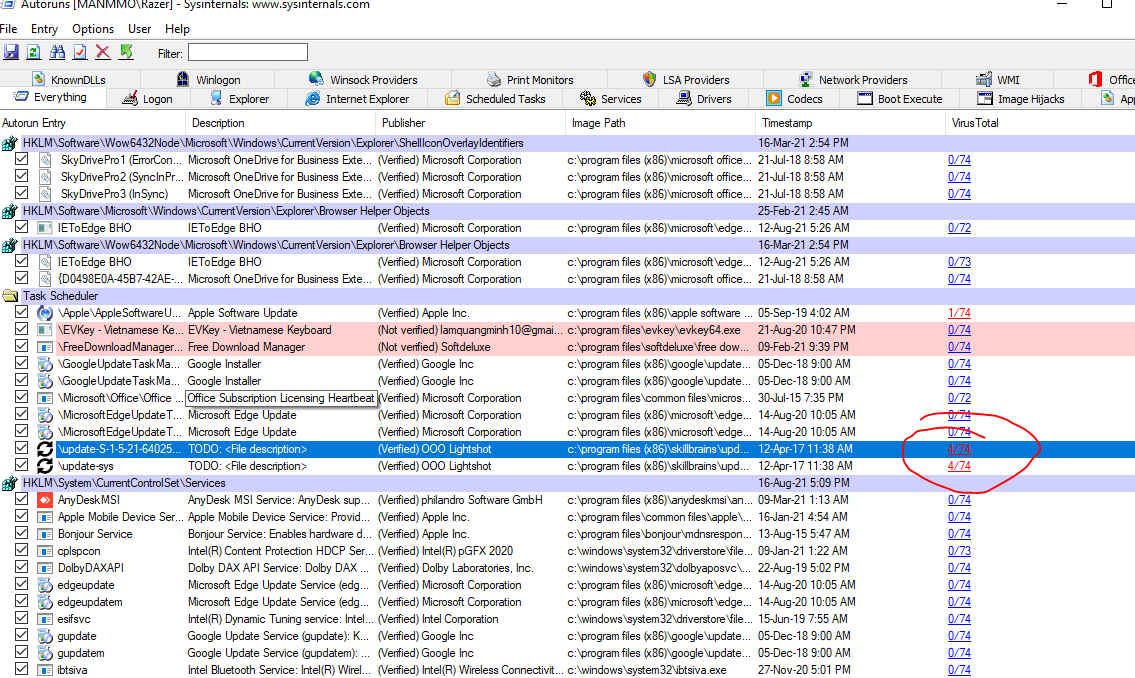
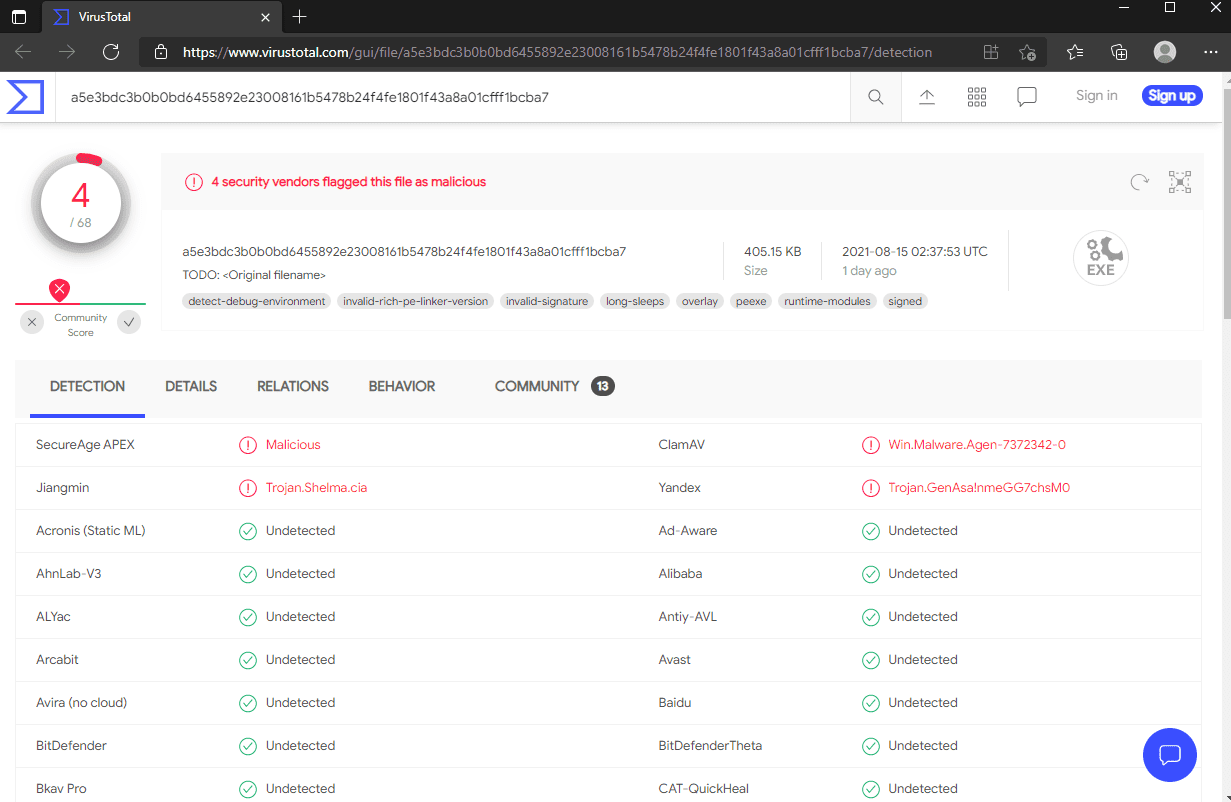
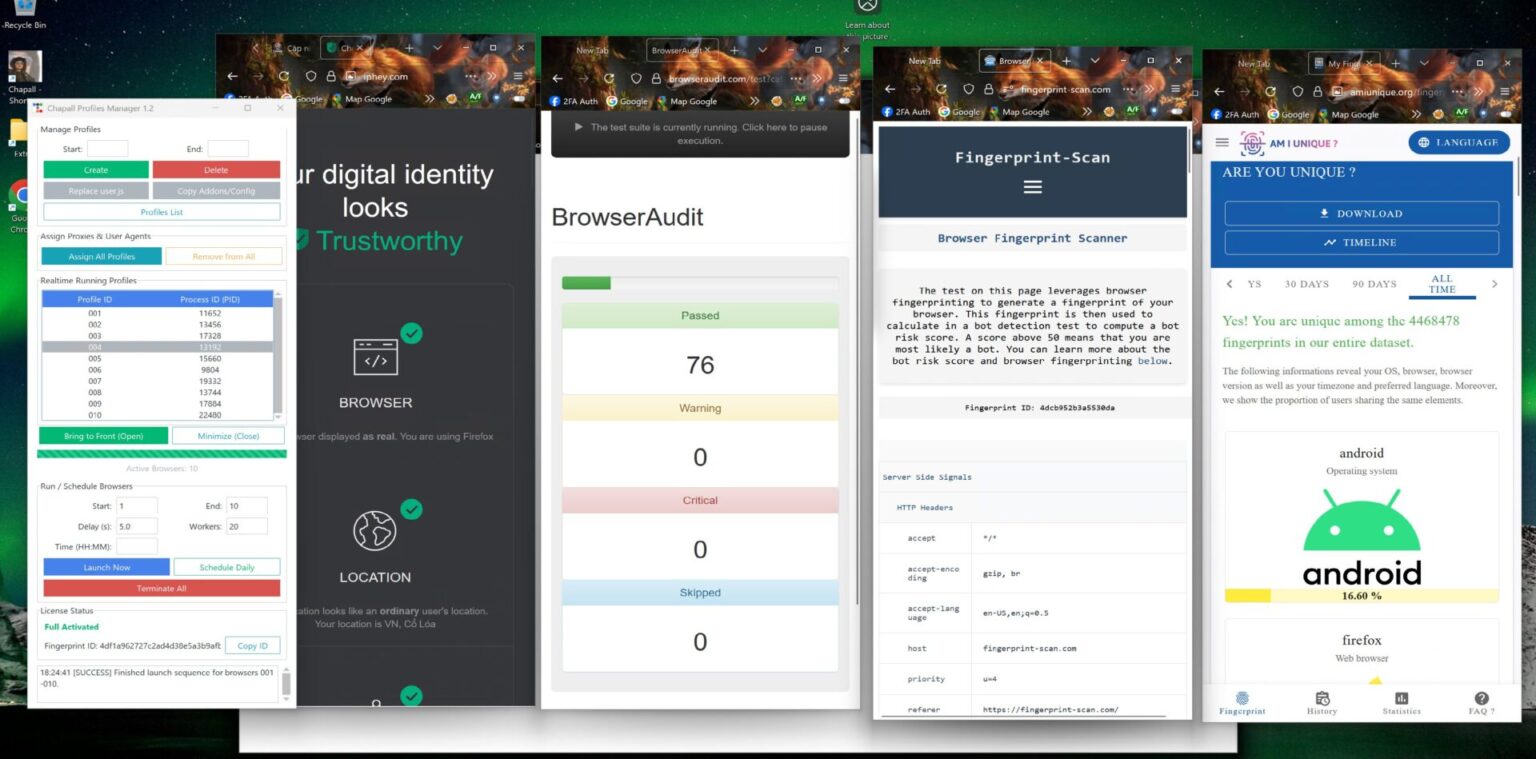
Vẫn là đỉnh cao